이 글에서는 윈도우11 홈 버전에서 gpedit.msc를 활성화해 실행하는 방법에 대해 알아보겠습니다.
윈도우11 홈(Home) 버전은 일반 사용자용으로 제공되는 에디션으로, 여러 고급 관리 기능이 비활성화되어 있습니다. 대표적인 예로 로컬 그룹 정책 편집기(gpedit.msc)를 들 수 있는데요.
이는 윈도우의 각종 설정을 세부적으로 제어할 수 있는 내장 도구로 레지스트리 편집기보다 편리한 설정 환경을 제공합니다. 하지만 홈 버전에는 이 기능이 기본적으로 포함되어 있지 않아 실행이 불가능한데요.
이 경우, 배치 스크립트를 이용해 윈도우11 홈 버전에 숨겨진 gpedit.msc를 활성화할 수 있습니다. 참고로 윈도우10도 가능합니다.
이런 문제를 겪는 사용자에게 해당되는 글이예요.
- gpedit.msc 명령어 실행 시 “파일을 찾을 수 없습니다” 오류가 뜨는 경우
- 홈 버전에서 윈도우 설정을 정책 수준에서 관리하고 싶은 사용자
- 특정 윈도우 기능(예: 자동 업데이트, Windows Defender 설정 등)을 제한하려는 경우
배치 스크립트로 gpedit.msc 설치하기
아래 스크립트를 복사해 메모장에 붙여넣기 합니다.
@echo off
>nul 2>&1 "%SYSTEMROOT%\system32\cacls.exe" "%SYSTEMROOT%\system32\config\system"
REM --> If error flag set, we do not have admin.
if '%errorlevel%' NEQ '0' (
echo Requesting administrative privileges...
goto UACPrompt
) else ( goto gotAdmin )
:UACPrompt
echo Set UAC = CreateObject^("Shell.Application"^) > "%temp%\getadmin.vbs"
echo UAC.ShellExecute "%~s0", "", "", "runas", 1 >> "%temp%\getadmin.vbs"
"%temp%\getadmin.vbs"
exit /B
:gotAdmin
if exist "%temp%\getadmin.vbs" ( del "%temp%\getadmin.vbs" )
pushd "%CD%"
CD /D "%~dp0"
pushd "%~dp0"
dir /b %SystemRoot%\servicing\Packages\Microsoft-Windows-GroupPolicy-ClientExtensions-Package~3*.mum >List.txt
dir /b %SystemRoot%\servicing\Packages\Microsoft-Windows-GroupPolicy-ClientTools-Package~3*.mum >>List.txt
for /f %%i in ('findstr /i . List.txt 2^>nul') do dism /online /norestart /add-package:"%SystemRoot%\servicing\Packages\%%i"
pause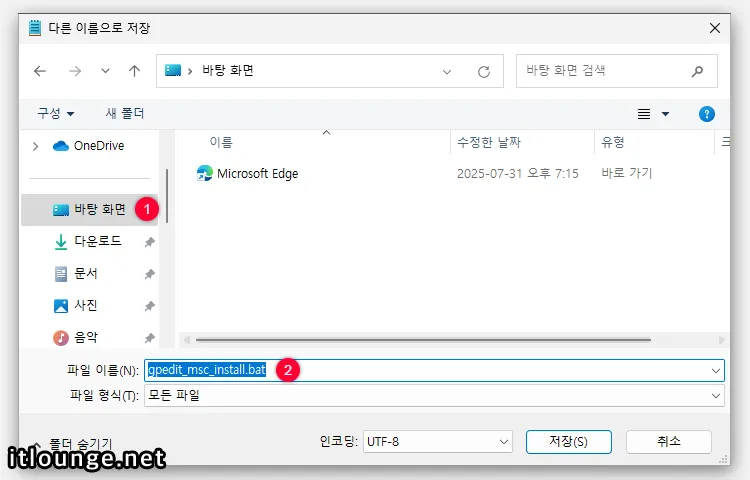
메뉴의 [파일 > 다른 이름으로 저장]을 클릭한 다음, 탐색기 화면에서 저장 경로를 바탕 화면으로 지정합니다.
그리고 파일 형식을 “모든 파일”로 바꾼 후, 파일 이름을 gpedit_msc_install.bat으로 변경해 저장합니다.
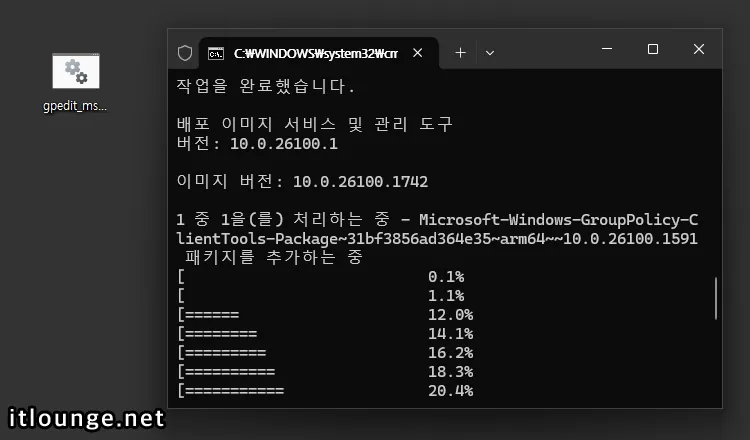
바탕 화면에 저장된 스크립트를 실행합니다. 아래와 같이 패키지가 정상적으로 설치되면 명령 프롬프트 창을 닫습니다.
Microsoft-Windows-GroupPolicy-ClientTools-Package~31bf3856ad364e35~arm64~ko-KR~10.0.26100.1591 패키지를 추가하는 중
작업을 완료했습니다.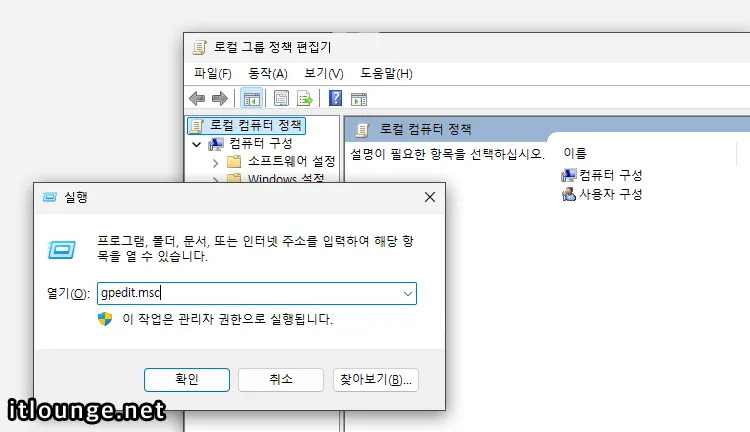
이제 Windows + R 키를 누른 다음 gpedit.msc를 실행하면 로컬 그룹 정책 편집기를 사용할 수 있게 됩니다.
마치며
윈도우11 홈 버전은 기본적으로 gpedit.msc를 제공하지 않지만, 내부에 숨겨진 구성 요소를 활성화하는 스크립트를 사용해 로컬 그룹 정책 편집기를 사용할 수 있습니다.
이 방법은 공식적으로 마이크로소프트에서 지원하는 방식이 아니지만 홈 버전에서 시스템 관리 목적으로 사용하는데 문제가 없으니 필요 시 활용해 보시길 바랍니다.